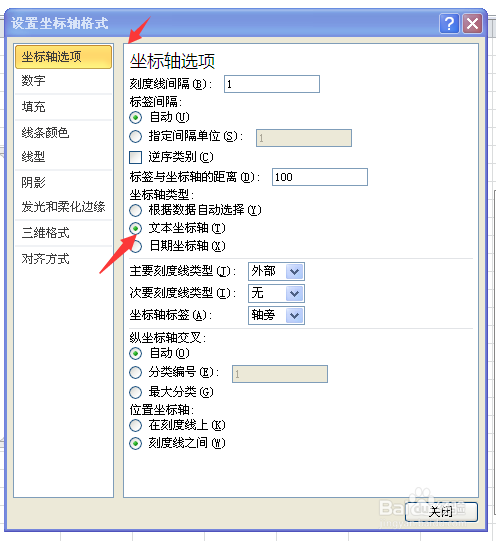1、如图,以此数据表做柱形图,分类轴为日期,用数据列做柱形图,我们想做出图中的效果
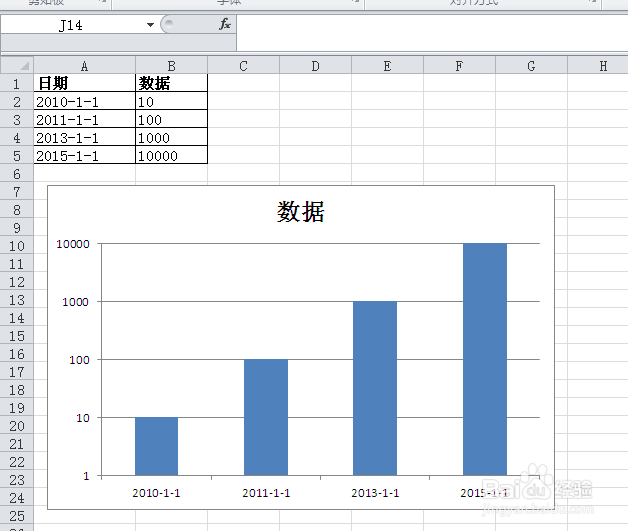
3、选中数据表,此例中是A1:B5,在“插入”选项卡,选插入”柱形图“,结果如下
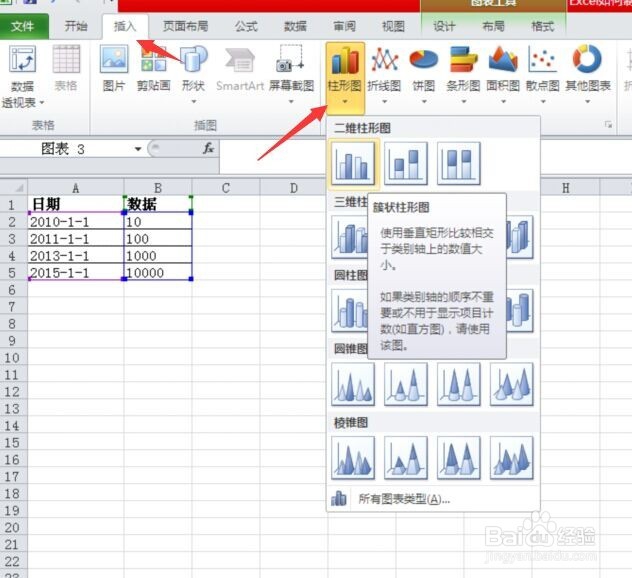
4、首先,我们双击Y轴,调出“设置坐标轴格式”对话框,在“坐标轴选项”选项卡中,选中“对数刻度”,输入框中填10即可,效果如图,此时数据均已正常显示。
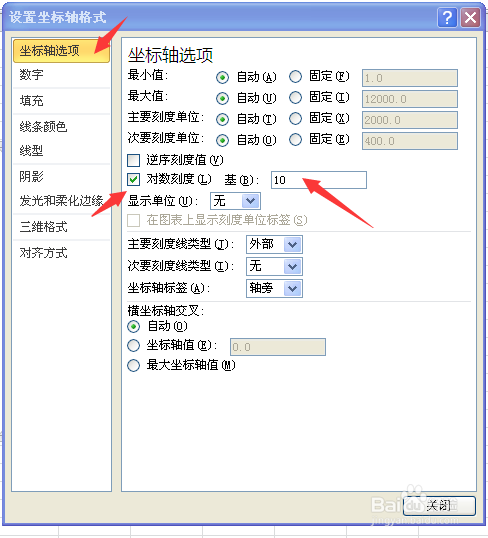
5、接下来,双击分类轴(X轴),调出“设置坐标轴格式”对话框,在“坐标轴选项”选项卡中,“坐标轴类型”选中“文本坐标轴”,关闭后结果如图
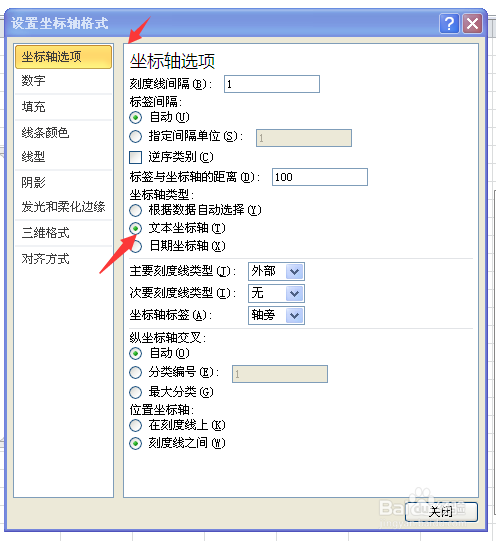
1、如图,以此数据表做柱形图,分类轴为日期,用数据列做柱形图,我们想做出图中的效果
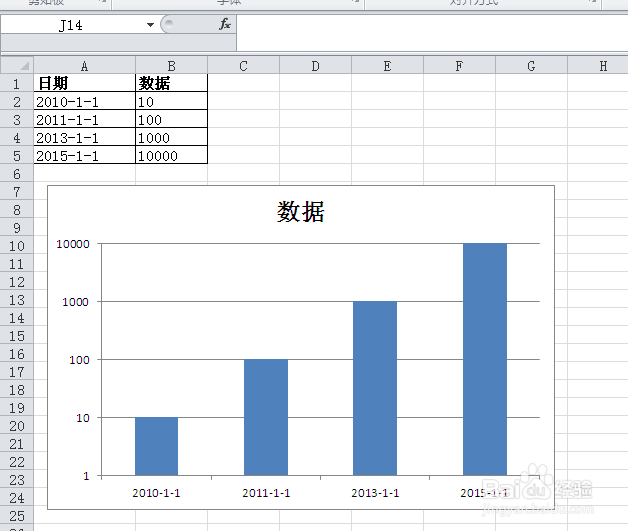
3、选中数据表,此例中是A1:B5,在“插入”选项卡,选插入”柱形图“,结果如下
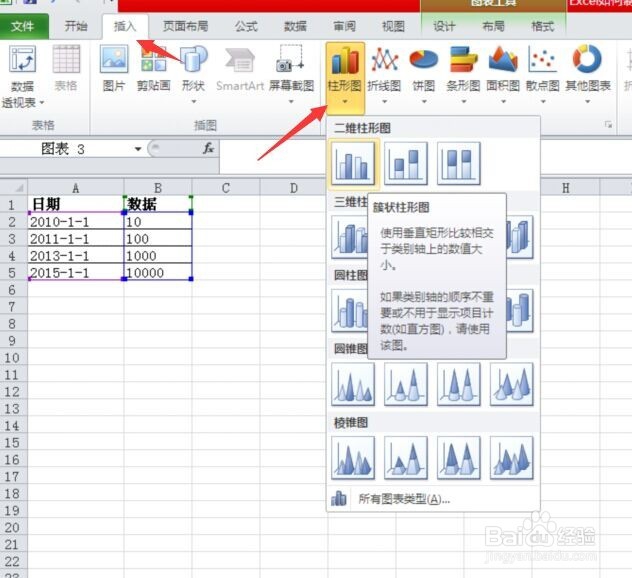
4、首先,我们双击Y轴,调出“设置坐标轴格式”对话框,在“坐标轴选项”选项卡中,选中“对数刻度”,输入框中填10即可,效果如图,此时数据均已正常显示。
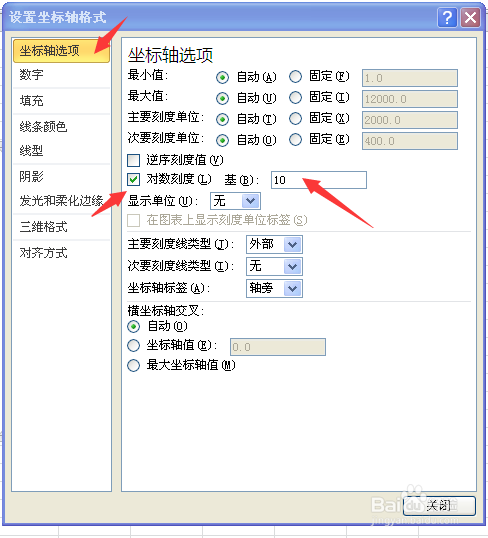
5、接下来,双击分类轴(X轴),调出“设置坐标轴格式”对话框,在“坐标轴选项”选项卡中,“坐标轴类型”选中“文本坐标轴”,关闭后结果如图